So aktivieren Sie die neue Windows Update-Option in Windows 11 Build 25314
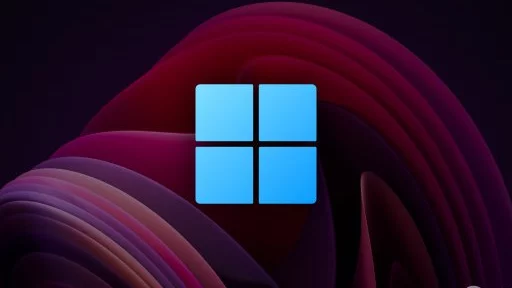
Im neuesten Build von Windows 11 Canary Channel wurde eine neue Funktion entdeckt. Laut Benutzer „PhantomOcean3“ hat Build 25314 eine versteckte ID, die eine neue Einstellung enthält, die es Ihrem PC ermöglicht, Feature-Updates viel früher zu erhalten.
Erhalten Sie „große“ Updates in Windows 11 ist nicht so einfach, wie es scheint. Microsoft praktiziert häufig gestaffelte Rollouts, was bedeutet, dass viele Benutzer neue Funktionen und Updates viel später erhalten als andere. Einerseits hilft dieser Ansatz Microsoft dabei, eine stabile Bereitstellung sicherzustellen; Andererseits schmerzt es Enthusiasten, die sich auf neue Software freuen.
Der neueste Fund in Build 25314 wird diejenigen erfreuen, die möchten, dass ihre PCs so schnell wie möglich neue Updates erhalten, ohne das Risiko von Fehlern in Pre-Builds. Durch das Aktivieren der erkannten ID wird eine neue Option im Abschnitt Windows Update hinzugefügt, und wenn diese Option aktiviert ist, erhält Ihr PC die neuesten Updates, sobald sie bereitgestellt werden, vorausgesetzt, es liegen keine Blockierungsfehler vor.
Wichtig: Sichern Sie wichtige Daten, bevor Sie ausgeblendete Funktionen in früheren Builds von Windows 11 aktivieren. Möglicherweise treten Fehler, Instabilität oder Datenverlust auf, nachdem Sie die Aktivierung von Funktionen erzwungen haben, die Microsoft ausgeblendet hat aus der Öffentlichkeit.
So aktivieren Sie die neue Windows Update-Option in Windows 11 Build 25314
1. Laden Sie ViveTool aus dem GitHub-Repository herunter.
2. Extrahieren Sie die Dateien an einen Ort Ihrer Wahl, z. B. C:\Vive.
3. Führen Sie Windows Terminal als Administrator aus und wechseln Sie zum Befehlszeilenprofil.
4. Navigieren Sie mit dem CD-Befehl zum ViveTool-Ordner. Beispiel: CD C:\Vive.
5. Geben Sie vivetool /enable /id:43132439 ein und drücken Sie die Eingabetaste.
6. Starten Sie Ihren Computer neu.
7. Gehen Sie zu Einstellungen > Windows Update und aktivieren Sie die Option "Neueste Updates erhalten, sobald sie für Ihren PC bereitstehen".